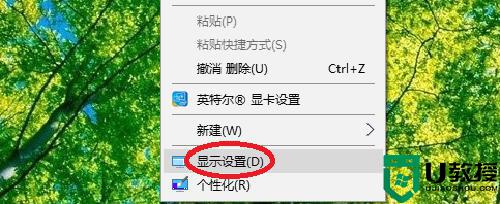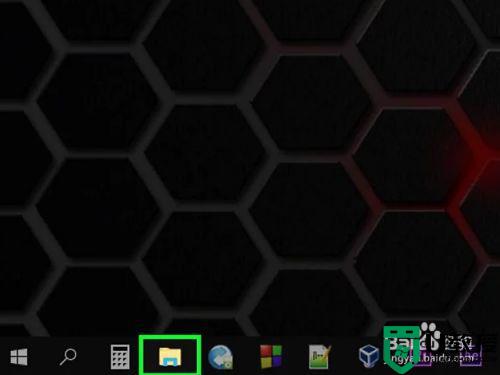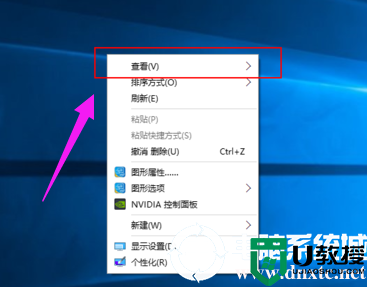电脑软件图标变大了怎样让它变小 电脑软件图标变大了的三种解决方法
时间:2022-05-16作者:mei
电脑开机发现桌面图标变得比之前大多了,整体看起来一点也不美观,怎么办?其实我们可以重新修改一下电脑软件图标大小,调节成自己喜欢的大小,下面就来给大家介绍三种调节电脑软件图标大小的方法。
方法一:
1、在桌面空白处鼠标右击,找到“查看”选项。
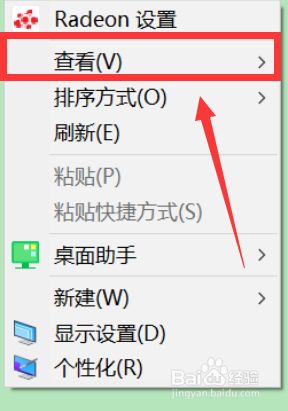
2、根据需要选择“中等图标”或者“小图标”。
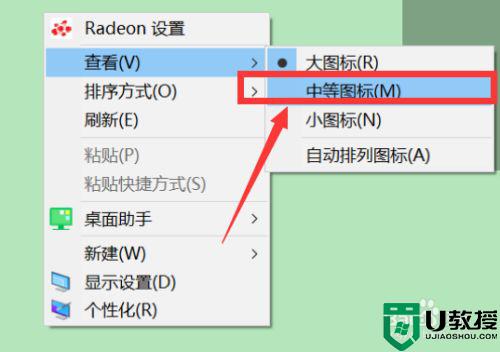
3、返回桌面,与之前对比,软件变小即恢复正常。
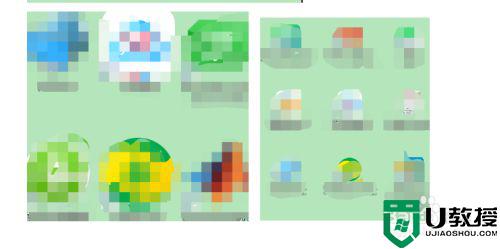
方法二:1、在桌面右击,选择“显示设置”。
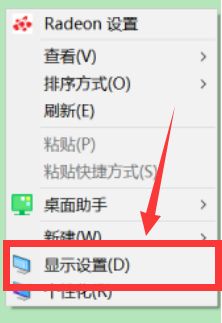
2、在显示页面找到“显示器分辨率”。
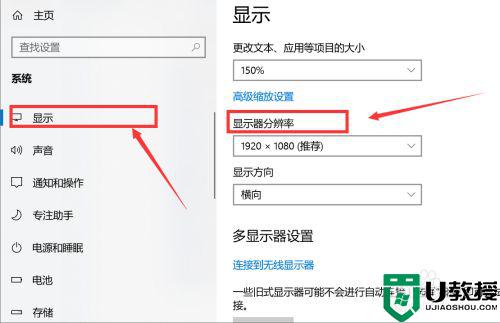
3、点击“显示器分辨率”,选择合适的分辨率。
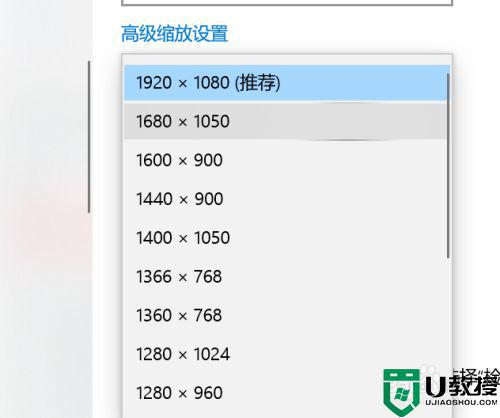
方法三:1、点击苹果的小图标,选择“系统偏好设置”(System Preferences)。
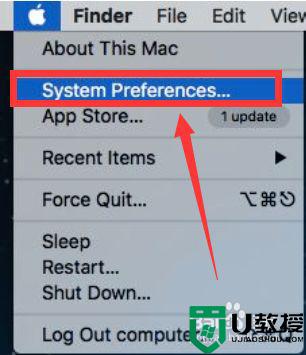
2、在系统偏好设置中找到“显示器”(Displays)。
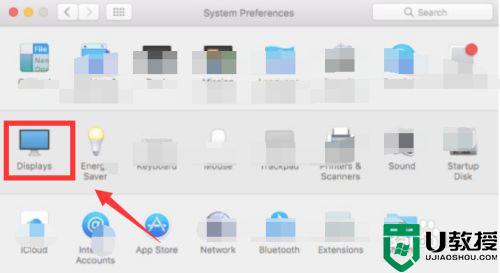
3、选择“缩放”(Scaled),然后点击ok。
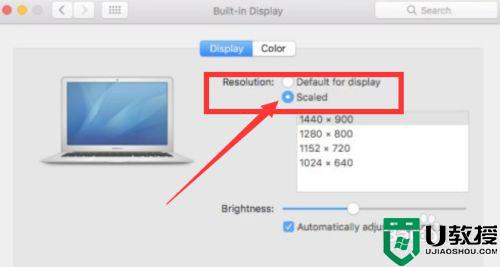
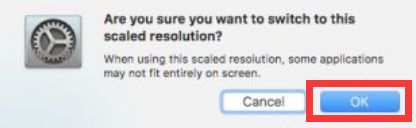
上述分享电脑软件图标变大了的三种解决方法,操作设置步骤简单,有相同需求的赶紧来试试。